Noțiuni de bază cu platforma Eclipse
Utilizarea plug-inurilor Eclipse pentru editare, compilare, depanare și, de asemenea, ca bază pentru aplicațiile dvs.
Aflați despre platforma Eclipse, inclusiv originea și arhitectura acesteia. Discutând pe scurt despre natura open-source a Eclipse și susținând această platformă cu multe limbi de programare, vom demonstra mediul de dezvoltare Java ™ cu un simplu exemplu de program. Vom examina, de asemenea, unele dintre instrumentele de dezvoltare software disponibile ca extensii și plug-in-uri.
Ce este Eclipse?
Eclipse este o platformă de dezvoltare open source bazată pe Java. De fapt, este doar un mediu de dezvoltare și un set de servicii pentru construirea de aplicații bazate pe componente încorporate (plug-in-uri). Din fericire, Eclipse include un set standard de plug-in-uri, inclusiv setul de instrumente bine-cunoscut - Java Development Tools (JDT).
În timp ce majoritatea utilizatorilor care folosesc Eclipse ca mediu de dezvoltare integrat pentru Java (IDE) sunt destul de mulțumiți de aceasta, capacitățile sale sunt mult mai largi. Eclipse include, de asemenea, un plug-in mediul de dezvoltare (PDE), care este în primul rând interesat de cei care doresc să se extindă Eclipse în sine, deoarece vă permite să creați instrumente înglobate în Eclipse. Deoarece Eclipse este alcătuită în întregime din plug-in-uri, toți dezvoltatorii de instrumente au capacitatea de a oferi extensiile la Eclipse și de a oferi utilizatorilor un IDE coerent și integrat.
Această integritate și consecvență nu este unică pentru instrumentele de dezvoltare Java. Deși Eclipse este scris în Java, poate fi folosit și cu alte limbi. De exemplu, există deja (sau sunt în curs de dezvoltare) pluginuri care acceptă limbi de programare precum C / C ++ și COBOL. Structura Eclipse poate fi folosită și ca bază pentru alte tipuri de aplicații care nu sunt legate de dezvoltarea de software, de exemplu, sisteme de gestionare a conținutului.
Un exemplu excelent al aplicației bazate pe Eclipse este software-ul IBM® Rational® Software Architect (a se vedea Resurse), care a constituit baza pentru familia de instrumente IBM pentru dezvoltarea Java.
Eclipse este open source
Cei care creează plug-in-uri pentru Eclipse sau Eclipse folosește ca bază pentru dezvoltarea de software sunt necesare pentru a publica orice cod de Eclipse care le folosesc sau modifica sub licența EPL, dar au dreptul de a licenția propriile lor adăugiri cum le place. Codul nativ asociat cu software-ul de la Eclipse nu necesită licențiere ca sursă deschisă, iar codul sursă în sine nu trebuie să fie făcut public.
În ciuda faptului că majoritatea programatorilor nu vor folosi Eclipse pentru a dezvolta plug-in-uri sau crearea pe baza sa de produse noi, importanța bazată pe natura open source Eclipse este mare, nu numai pentru că, datorită Eclipse este disponibil gratuit (și, contrar a ceea ce este orientat comercial licența implică faptul că plug-in-urile pot costa bani). Open source promovează inovația și creează un stimulent pentru dezvoltatori (chiar și comercial) pentru a face codul sursă ca o contribuție la fondul comun. Există mai multe motive pentru acest lucru, dar poate cel mai semnificativ este faptul că cei mai mulți dezvoltatori contribuie la proiect, cu atât mai semnificativ devine pentru toată lumea. Și când proiectul devine util, tot mai mulți dezvoltatori îl vor folosi și vor crea în jurul său o comunitate similară cu cea formată în jurul Apache și Linux.
Ce este Eclipse?
Eclipse - o comunitate de dezvoltatori open source, ale căror proiecte sunt axate pe construirea unei platforme de dezvoltare deschisă compusă din mediul de dezvoltare extensibile, instrumente și run-time biblioteci pentru construirea, implementarea și gestionarea software-ului în timpul ciclului său de viață. Eclipse Foundation (Fundația Eclipse) - o asociație non-profit, susținut de participanți, care conține proiectele Eclipse și ajută la îmbunătățirea comunității open source de dezvoltatori și „ecosistemul“ de produse și servicii complementare.
Fundația Eclipse monitorizează și direcționează dezvoltarea actuală a Eclipse. Fundația servește comunității, însă dezvoltatorii open source, numiți comiteri și, în esență, lucrează la proiectele Eclipse, nu se află în personalul său. În mod obișnuit, comitetele Eclipse sunt listate în orice organizație sau sunt dezvoltatori independenți care își oferă voluntar timpul într-un proiect open source.
Acum, privind aspectele teoretice, istorice și politice ale eclipsei, să examinăm produsul în sine.
Spațiul de lucru Eclipse
Când porniți pentru prima oară Eclipse, veți vedea o pagină de întâmpinare în interiorul spațiului de lucru (a se vedea Figura 1). Utilizatorul Eclipse are mai multe opțiuni pentru a accesa pagina de ansamblu (pagina de ansamblu), pe care o recomand (vezi Figura 2). Mai mult, puteți să vă familiarizați cu informațiile despre noile funcții, să aflați câteva exemple sau să faceți un curs de formare.
Figura 1. Pagina de întâmpinare a Eclipse
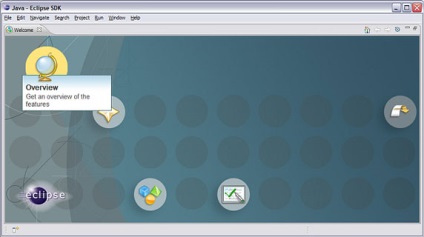
Figura 2. Pagina de prezentare a eclipsei
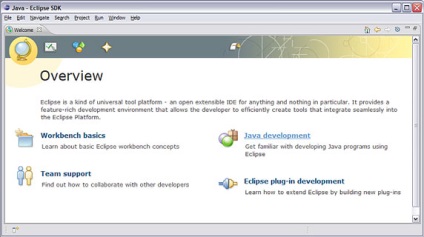
Vă recomandăm ca cei mai mulți începători să înceapă cu pagina de prezentare prezentată în Figura 2 și să afle mai multe despre Eclipse. Secțiunea "Elemente de bază pentru bibliotecă" conține o mulțime de informații utile despre diferitele componente ale Eclipse și despre modul în care acestea interacționează între ele. Luați câteva minute pentru a citi acest material și apoi să ne aruncăm în detaliu în instrumentele de dezvoltare ale instrumentului de dezvoltare Java (JDT) Eclipse. Cea mai bună modalitate de a învăța ceva este de a încerca în practică.
Continuând această scurtă trecere în revistă a Eclipse, vom crea un nou proiect în Java. Selectați Fișier> Nou> Proiect Java (Fișier> Nou> Proiect Java) și introduceți Hello ca răspuns la cererea de nume de proiect, apoi faceți clic pe Terminare.
Acum, să ne uităm la perspectiva "Java" (dacă nu sunteți deja în ea). În funcție de cât de mult îți place să gestionezi ecranul, poți schimba perspectiva în fereastra curentă selectând Fereastră> Perspectivă deschisă> Java (Fereastră> Perspectivă deschisă> Java). sau deschideți o nouă fereastră selectând Fereastră> Fereastră nouă. și alegeți o nouă perspectivă.
Așa cum v-ați putea aștepta, perspectiva Java are un set de vizualizări concepute pentru a rula pe Java. Una dintre ele, situată în colțul din stânga sus, este o ierarhie care conține diferite pachete Java, clase, arhive JAR și diverse fișiere. Această vizualizare este denumită Explorer Explorer. Rețineți că două elemente noi au fost adăugate în meniul principal: Source and Refactor.
Instrumente de dezvoltare Java (JDT)
Pentru a testa mediul de dezvoltare Java, vom crea și rula o aplicație numită "Hello World". În perspectiva Java, faceți clic dreapta pe dosarul cu testul original al proiectului "Hello" (src) și selectați New> Class (New> Class). așa cum se arată în Figura 3. În caseta de dialog care apare, tastați Hello ca nume de clasă. Mai jos este inscripția Ce metode de tăiere doriți să creați? (Ce metodă de stubs doriți să creați?) Notați public static void main (String [] args) și faceți clic pe Terminare.
Figura 3. Crearea unei noi clase în perspectiva Java
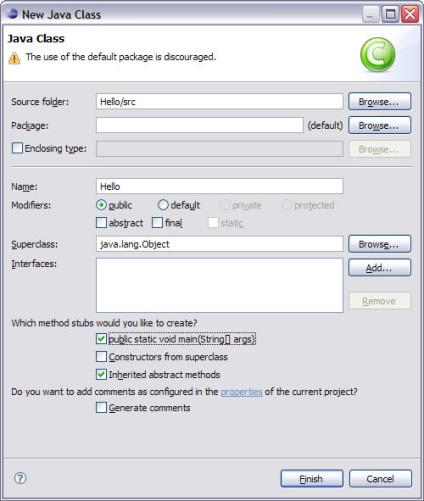
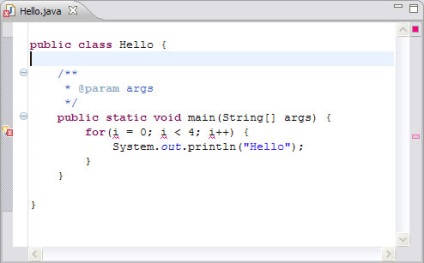
În alte cazuri, puteți utiliza combinația Ctrl + 1 pentru a adăuga automat codul. Funcția de completare a codului furnizează o listă de opțiuni de la care puteți selecta utilizând tastatura sau mouse-ul. Variantele pot fi o listă de metode specifice unui anumit obiect sau un fragment de cod bazat pe cuvinte cheie diferite, cum ar fi pentru sau în timp.
În codul de mai sus, semnul becului este situat în apropierea instrucțiunii for. deoarece descrierea pentru mine a fost omisă. Dublu clic pe mouse-ul de pe bulb va aduce o listă de corecții propuse. În cazul nostru, se va sugera crearea unui câmp clasa i. variabila locală i sau parametrul i pentru metodă; alegerea oricare dintre aceste opțiuni cu mouse-ul va afișa codul care va fi generat. Figura 5 prezintă o listă de opțiuni sugerate și codul oferit în cazul unei variabile locale.
Figura 5. Opțiunile oferite de Quick Fix
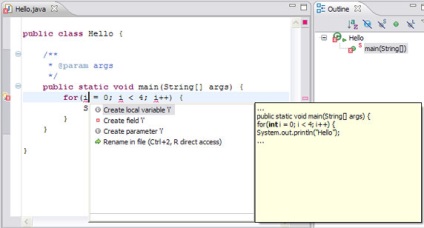
Faceți dublu clic pe propoziție inserând codul în locul dorit din program.
Dacă programul se compilează fără erori, îl puteți rula selectând Run din meniul Eclipse. (Notă absența unei etape separate, pentru a compila, deoarece compilarea este disponibil ca salvați codul în codul dvs. în cazul în care nu există erori de sintaxă, este gata pentru a rula ..) apare un dialog „Configurații de lansare“ (rula de configurare) cu valorile cerute în mod implicit; faceți clic pe Executare în partea dreaptă jos. În panoul de jos apare o nouă bară tabelă (Consola), care afișează rezultatul programului, după cum se arată mai jos.
Figura 6. Rezultatul programului
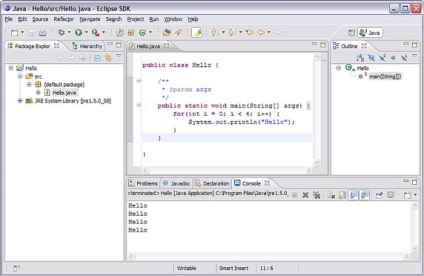
De asemenea, puteți rula programul în programul de depanare Java. Mai întâi, trebuie să setați un punct de control în System.out.println () principal () făcând dublu clic pe caseta gri din partea stângă a ferestrei de editare de lângă apelul către System.out.println (). Apare un punct albastru. În meniul Executare, faceți clic pe Debug. După cum sa descris anterior, va apărea dialogul "Configurații lansare". Faceți clic pe Executare. Perspectiva se va schimba automat la perspectiva Debug, conținând o serie de vederi noi interesante, după cum se arată mai jos.
Figura 7. Perspectiva debugului
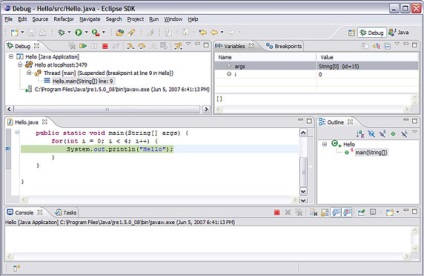
Observați afișarea Debug în colțul din stânga sus al perspectivei. Această vizualizare prezintă stiva de apeluri și conține o bară de instrumente în bara de titlu care vă permite să controlați executarea programului. Panoul are butoane pentru continuarea, suspendarea sau terminarea programului, trecerea la următorul operator, trecerea peste următorul operator sau revenirea la metodă. Panoul din partea dreaptă sus conține un număr de vizualizări cu file, incluzând variabile, puncte de intersecție, expresii și afișare. Acum, fila Variabile este selectată, astfel încât să vedem valoarea curentă a variabilei i.
Informații mai detaliate despre oricare dintre opiniile pot fi obținute folosind ajutorul contextual; Pentru aceasta, faceți clic pe titlul vizualizării și apăsați F1.
Plugin-uri suplimentare
În plus față de jdt tip plug-in, concepute pentru editarea, compilarea, și aplicații de depanare, plug-in-uri sunt disponibile, care susțin procesul de dezvoltare complet: modelarea, construirea de automatizare, unitate de testare, testarea performanțelor, controlul versiunilor și managementul configurației.
Eclipse conține un plug-in pentru a lucra cu sistemul de versiuni paralele (CVS - System Versions Concurrent) pentru gestionarea codului sursă. Pluginul Team se conectează la serverul CVS, permițând membrilor echipei să lucreze cu un set de fișiere care conțin codul sursă fără a interfera cu modificările făcute de alții. Nu vom examina mai detaliat aici gestionarea codului sursă Eclipse, deoarece acest lucru ar necesita instalarea de CVS-server, cu toate posibilitățile legate de sprijinul echipei de dezvoltare, și nu doar de auto-dezvoltare, este o parte importantă și integrantă a Eclipse.
Plugin-urile care sunt suportate și distribuite de Fundația Eclipse pot fi găsite pe site-ul web Eclipse. Cea mai completă listă de plug-in-uri disponibile este disponibilă pe pagina centrală Eclipse Plug-in Central, care servește ca un director plug-in.
Arhitectura platformei Eclipse
Platforma Eclipse conține un set puternic de plug-in-uri (vezi Figura 8) care susțin proiecte precum JDT și PDE.
Figura 8. Arhitectura simplificată a platformei Eclipse
Runtime Runtime este codul care definește modelul plug-in Eclipse bazat pe specificațiile OSGi, precum și pe vizualizarea extensiilor și a punctelor de extensie. Runtime oferă, de asemenea, servicii suplimentare, cum ar fi logarea și concurrency. JFace / SWT Setul de instrumente Standard Widget Toolkit (SWT) este un set de widgeturi care sunt responsabile pentru interfața cu utilizatorul și funcțiile Eclipse. JFace este doar o superstructură pe SWT care oferă mai multe clase Model-View-Controller (MVC) pentru a facilita dezvoltarea aplicațiilor grafice. Baza de lucru (Spațiul de lucru) Spațiul de lucru oferă Eclipse individualitatea sa. La acest nivel este realizat conceptul de reprezentări, perspective și lucruri precum fereastra de editare. Ajutor (Suport pentru utilizatori) Această componentă Eclipse vă permite să oferiți asistență utilizatorilor dvs. Acest lucru se poate realiza printr-un sistem de ajutor care va permite utilizatorilor să caute documentația de ajutor sau prin utilizarea "cheaturilor", care pentru utilizatorii finali pot fi reprezentate ca liste de sarcini interactive. Actualizare Componenta de actualizare oferă instrumente în Eclipse care vă permit să actualizați aplicațiile de la o versiune la alta. Echipa Componenta de echipă este o infrastructură care permite companiilor de dezvoltare să conecteze propriile sisteme de control al versiunilor. O implementare probabilă a furnizorului este pluginul CVS, construit în Eclipse.
concluzie
Din codul inițial scris de IBM, Eclipse a evoluat într-un ecosistem complet cu surse deschise, în care participă mai mult de 100 de companii. O infrastructură portabilă, extensibilă open source nu mai este o idee nouă, dar datorită unui design bine gândit, fiabil și elegant, Eclipse preia o dinamică cu totul nouă.
Bun venit în ecosistemul Eclipse. Scopul nostru a fost să vă ajutăm să stăpâniți rapid platforma Eclipse. Am realizat acest lucru cu ajutorul unui text introductiv și al unui simplu exercițiu practic. Folosiți cunoștințele acumulate în citirea acestui articol și deveniți membru activ al ecosistemului Eclipse.
Articole similare
Trimiteți-le prietenilor: